Ngoài sự ra mắt iOS 15, iPadOS 15 và macOS Monterey, Apple cũng đã tung ra một thứ gọi là iCloud + cho tất cả những người dùng trả tiền nâng cấp dung lượng iCloud. Đó là một gói chủ yếu tập trung vào bảo mật và quyền riêng tư.
Nếu bạn chưa mua thêm dung lượng iCloud, ngoài 5 GB mà mọi người dùng Apple đều nhận được miễn phí, thì giá mua thêm dung lượng sẽ bắt đầu từ 99 xu mỗi tháng cho 50 GB dung lượng tiếp theo. Bạn cũng có thể trả 2,99 đô la một tháng cho tối đa 200 GB hoặc 9,99 đô la một tháng để có được 2 TB dung lượng trên đám mây. Khi bạn mua thêm dung lượng trên iCloud, bạn nhận được thêm những tính năng bổ sung với iCloud +,.
iCloud Private Relay
iCloud Private Relay là một phần của Safari trên các thiết bị của Apple, hiện nay nó vẫn được dán nhãn là sản phẩm beta, nhưng nếu bạn trả tiền hàng tháng cho dung lượng iCloud, bạn có thể bật nó lên.
Mục đích của iCloud Private Relay là làm cho bạn khó bị nhìn thấy những gì bạn đang làm trực tuyến, cho dù đó là Apple, công ty cung cấp internet của bạn, các nhà quảng cáo trên web… Đó là một lớp bảo mật bổ sung rất đáng để kích hoạt.
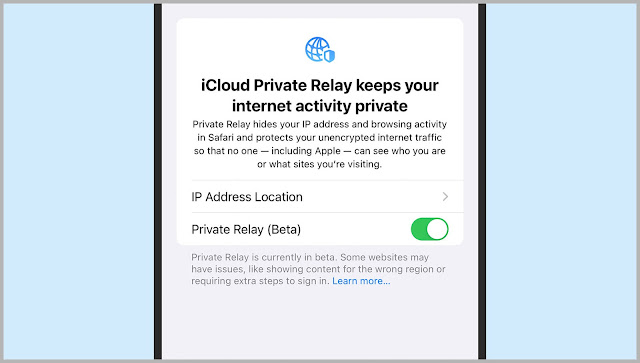 |
| Ảnh: APPLE – DAVID NIELD |
Với iCloud Private Relay được bật, khi lưu lượng truy cập rời khỏi thiết bị của bạn, nó sẽ chuyển qua hai rơle internet (internet relays) riêng biệt. Một do Apple điều hành và một do đối tác bên thứ ba điều hành, vì vậy không ai có được hình ảnh đầy đủ về hoạt động của bạn. Nó không hoàn toàn toàn diện như một ứng dụng mạng riêng ảo (VPN), nhưng nó là một chức năng có bảo vệ tốt cho người dùng bình thường.
Một trong những rơ le này ẩn địa chỉ IP của bạn tương đương với mã zip của bạn trên web, điều này khiến các trang web và nhà quảng cáo khó biết bạn ở đâu và là ai. Quá trình chuyển tiếp thứ hai tiếp tục để mã hóa dữ liệu duyệt web của bạn, khiến cho bất kỳ ai theo dõi máy tính hoặc điện thoại của bạn (bao gồm cả nhà cung cấp dịch vụ internet) khó xem trang web nào bạn đang truy cập.
Để bật tính năng này trên iPhone hoặc iPad của bạn, hãy mở Cài đặt, nhấn vào tên của bạn ở trên cùng, sau đó chọn iCloud và Chuyển tiếp riêng tư (Beta) (Settings >iCloud and Private Relay (Beta)) . Trên macOS, từ Tùy chọn hệ thống, chọn Apple ID, sau đó chọn iCloud để tìm tùy chọn. Cài đặt chỉ áp dụng cho thiết bị hiện tại của bạn đang sử dụng, vì vậy mỗi thiết bị Apple của bạn có thể được định cấu hình khác nhau.
Hide My Email
Tính năng bảo mật quan trọng thứ hai nằm trong iCloud + là Hide My Email. Đây thực sự là một bản mở rộng của một tính năng có sẵn thông qua đăng nhập với Apple, nơi bạn sử dụng ID Apple của mình để đăng nhập vào các trang website và ứng dụng, do đó bạn không phải tạo tài khoản mới nữa.
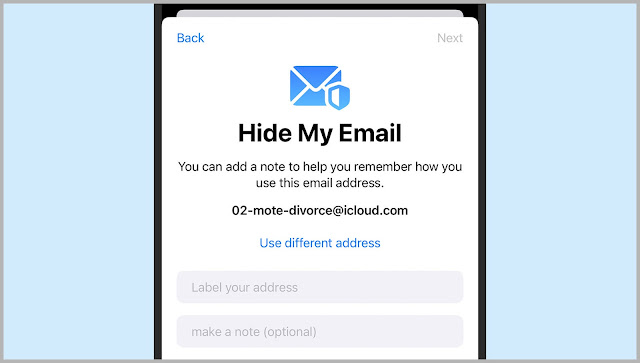 |
|
|
Bất cứ nơi nào có đăng nhập với Apple khả dụng, bạn có thể chọn cung cấp tài khoản email cho ứng dụng, trang web hoặc dịch vụ mà bạn đang đăng ký bằng địa chỉ email phụ được tạo tự động thay vì địa chỉ email chính của bạn. Vì thế bạn có thể dễ dàng xóa địa chỉ được tạo ngẫu nhiên này nếu bạn bỏ tài khoản hoặc xóa nó nếu nó bị rò rỉ trên web hoặc bạn bị dính quá nhiều tin nhắn rác.
Hide My Email cũng giống như vậy, nhưng bạn có thể sử dụng nó ở bất cứ đâu, không chỉ ở nơi tùy chọn Sign In With Apple xuất hiện. Địa chỉ email chính của bạn vẫn ở chế độ riêng tư và ẩn, đồng thời bạn có thể tạo nhiều địa chỉ ngẫu nhiên và duy nhất nếu cần — cho dù bạn đang tạo tài khoản mới hay nhắn tin cho người mà bạn không tin tưởng.
Có một số cách để ẩn Email của tôi. Từ giao diện web iCloud, nhấp vào Cài đặt tài khoản, sau đó nhấp vào Quản lý trong Ẩn Email của tôi. Nhấp vào nút + (Dấu cộng) để tạo địa chỉ mới hoặc nhấp vào địa chỉ hiện có để quản lý hoặc xóa địa chỉ đó. Tin nhắn đến một trong các địa chỉ email ngẫu nhiên của bạn có thể được chuyển tiếp đến bất kỳ địa chỉ chính nào được liên kết với ID Apple của bạn.
Bạn cũng có thể tìm địa chỉ email của mình trên iPhone và iPad: Từ màn hình Cài đặt chính, nhấn vào tên của bạn, sau đó nhấn vào iCloud và Ẩn Email của tôi. Nếu bạn đang sử dụng máy Mac, hãy chọn Apple ID trong bảng Tùy chọn Hệ thống, sau đó chọn iCloud và Tùy chọn bên cạnh Ẩn Email của tôi. Tùy chọn tạo địa chỉ Ẩn Email của tôi cũng sẽ xuất hiện trong Safari trên thiết bị di động và máy tính để bàn khi bạn tạo tài khoản mới.
Nếu bạn muốn có một địa chỉ email thay thế lâu dài hơn, dễ quản lý hơn mà bạn có thể tự chọn, bạn có thể sử dụng bí danh Thư iCloud (iCloud Mail Aliases). Từ iCloud trên web, chọn Thư, sau đó nhấp vào biểu tượng Bánh răng và Tài khoản. Bạn có thể có tối đa ba bí danh được đính kèm vào tài khoản của mình và không giống như Ẩn địa chỉ Email của tôi, bạn có thể gửi thư từ những hộp thư đến này cũng như nhận thư từ chúng.




